メールソフトのMozilla Thunderbird(モジラ サンダーバード)が、メールアドレスの初期設定が、非常にわかりにくかったのでメモしておきます。
ちなみに以前古いバージョンで試したときはそんなに悩まなかったのですが最新のバージョンは、どうも項目が見つからなかった位混乱する。
使うメールソフト
使うメールソフトはFirefoxというブラウザを提供している、MozillaのThunderbirdというフリーのメールソフトです。
新規メールアドレスの設定
最初に左側からローカルフォルダを探す。
ローカルフォルダを右クリックして設定を左クリックする。
新しいウィンドウが出てくるので、
「アカウント操作」→「メールアカウントを追加」とクリックする。
ここからは、項目に沿っていけば新規でメールアドレスの設定が完了する。
メールアドレスやパスワードなどは利用するメールサービス、もしくはサーバー等を参考に設定してください。
一度わかると楽ですが最初に戸惑ったのでメモでした。
※他の追加設定があるのかもしれないですが、当方にはこれしか見つけられなかったorz
何か他に、設定項目表示する、方法が有るのだろうか。


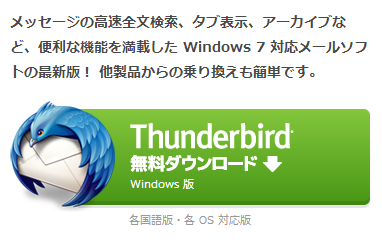
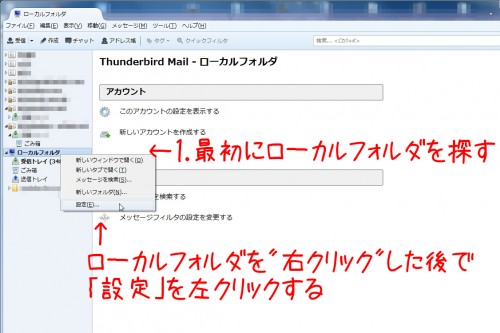
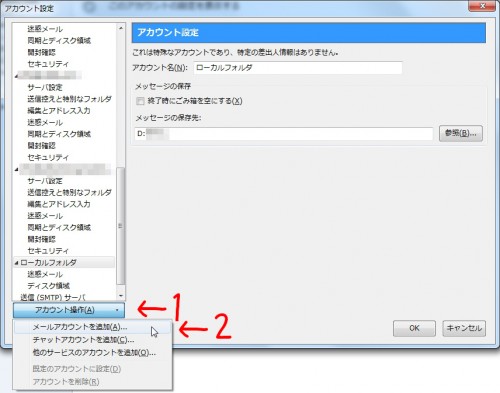
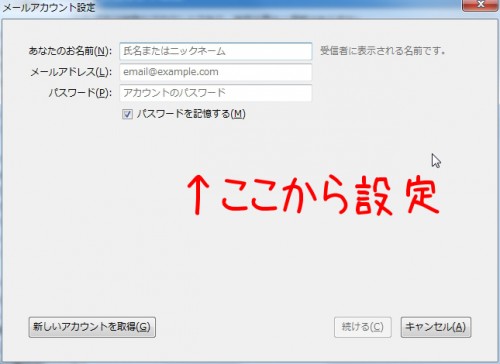



コメント